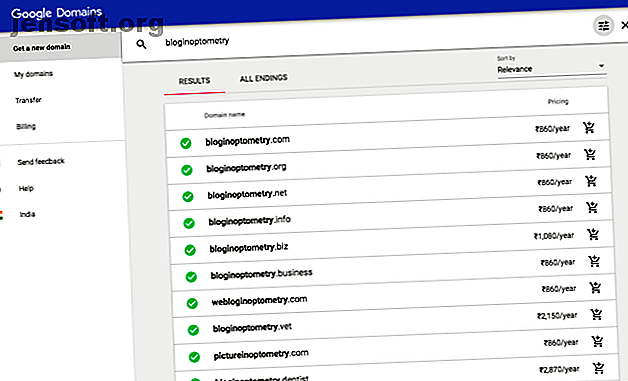
मुफ्त ब्लॉग होस्टिंग की आवश्यकता है? एक कस्टम डोमेन के साथ ब्लॉगर आज़माएं
विज्ञापन
कुछ लोकप्रिय ब्लॉगिंग प्लेटफॉर्म हैं जिनमें ब्लॉगर, टाइपपैड और वर्डप्रेस शामिल हैं। तो आपको Google के ब्लॉगर का उपयोग क्यों करना चाहिए? क्योंकि यह मुफ़्त है और इसमें Google का एक मजबूत बैकएंड इन्फ्रास्ट्रक्चर समर्थन है। हालांकि मुफ्त होस्टिंग एक बुरा विचार है, ब्लॉगर सुविधाओं पर कोई समझौता नहीं करता है, और इसे शुरू करना आसान है।
एक बार जब आपको अपनी पसंद का कस्टम डोमेन मिल जाता है, तो आप एक छोटे से निवेश के साथ ब्लॉगिंग शुरू कर सकते हैं। यह चरण-दर-चरण ट्यूटोरियल आपको एक डोमेन नाम पंजीकृत करने और इसे अपने ब्लॉग से जोड़ने में मदद करेगा। मुझे लगता है कि आपके पास पहले से ही एक Blogspot ब्लॉग है।
एक कस्टम डोमेन क्या है?
जब आप ब्लॉगर के लिए साइन अप करते हैं, तो आपको "yourblog.blogspot.com" जैसा एक डोमेन मिलता है। आपका ब्लॉग blogspot.com के उप-डोमेन के अंतर्गत है। इसके विपरीत, कस्टम डोमेन "yourblog.com" के रूप में एक शीर्ष-स्तरीय रूट डोमेन है, वे वेब ब्राउज़र के एड्रेस बार में दिखाई देते हैं।
कस्टम डोमेन स्थापित करने के लिए आपको तकनीकी रूप से समझदार व्यक्ति होने की आवश्यकता नहीं है, लेकिन यह कुछ प्रमुख ब्लॉगिंग शर्तों को समझने में मदद कर सकता है।
- डोमेन नाम: वे इंटरनेट इन्फ्रास्ट्रक्चर का एक महत्वपूर्ण हिस्सा हैं 5 निफ्टी तरीके आपके लाभ के लिए डीएनएस का उपयोग करने के लिए 5 निफ्टी तरीके आपके लाभ के लिए डीएनएस का उपयोग करने के लिए इंटरनेट के सबसे कम मूल्य वाले भागों में से एक डोमेन नाम सिस्टम है। DNS को अक्सर इंटरनेट की फोनबुक के रूप में संदर्भित किया जाता है, लेकिन यह सिर्फ एक लुकअप सेवा से कहीं अधिक है। अधिक पढ़ें । उनके बिना, आपको अपने द्वारा देखी जाने वाली प्रत्येक वेब साइट के लिए सटीक आईपी पता याद रखना होगा।
- डोमेन विस्तार: इसे शीर्ष स्तर के डोमेन या टीएलडी के रूप में भी जाना जाता है, यह आपके डोमेन नाम के अंतिम खंड को संदर्भित करता है। उदाहरण के लिए, ".com" आमतौर पर इस्तेमाल किया जाने वाला डोमेन प्रत्यय है।
- डोमेन रजिस्ट्रार: ये नामचर्चा, GoDaddy, Google डोमेन, और कई अन्य कंपनियां हैं जो वार्षिक शुल्क के लिए डोमेन नामों की मेजबानी या प्रबंधन करते हैं।
कई नौसिखिया ब्लॉगर जो एक मुफ्त ब्लॉगिंग प्लेटफॉर्म या होस्टिंग से शुरू करते हैं, वे कस्टम डोमेन में निवेश नहीं करते हैं। वे ब्लॉगस्पॉट डोमेन के साथ कई वर्षों तक ब्लॉगिंग करते रहते हैं।
और जब उनके ब्लॉग पर ट्रैफ़िक मिलना शुरू होता है, तो वे एक कस्टम डोमेन पर जाते हैं। यह सही रणनीति नहीं है। यदि आप इस लंबी अवधि को करने में रुचि रखते हैं, तो आपको एक कस्टम डोमेन में निवेश करना चाहिए। इसके कई फायदे हैं। और आप डोमेन नाम के लिए खोज कर सकते हैं 10 प्रभावी डोमेन नाम खोज उपकरण और डोमेन खोजक 10 प्रभावी डोमेन नाम खोज उपकरण और डोमेन खोजक आपकी वेबसाइट के लिए उपलब्ध डोमेन नाम खोजना चाहते हैं? ये डोमेन सर्च टूल आपको जल्दी से सही खोजने में मदद करेंगे। ऑनलाइन टूल के साथ और अधिक आसानी से पढ़ें।
एक कस्टम डोमेन पर ब्लॉगर के लाभ
एक डोमेन नाम खरीदना सस्ता है
डोमेन का पंजीकरण आमतौर पर प्रति वर्ष 10- $ 15 के बीच होता है। Google ब्लॉगर पर सामग्री होस्ट करने के लिए कुछ भी शुल्क नहीं लेता है। कई डोमेन रजिस्ट्रार उपलब्ध हैं, किसी को भी चुनें और उससे चिपके रहें। WordPress.com के विपरीत, आपको ब्लॉगर पर एक कस्टम डोमेन स्थापित करने के लिए कोई पैसा नहीं देना होगा।
निजी ब्रांडिंग
एक कस्टम डोमेन आपको एक पेशेवर ब्रांड के रूप में अपने ब्लॉग को स्थापित करने में मदद करता है। वे विज्ञापन, व्यवसाय कार्ड और अन्य विपणन सामग्री में भी बेहतर दिखते हैं। यह उस इंप्रेशन को भी हटा देता है, जिसे आप स्पैम को बढ़ावा देने के लिए एक मुफ्त ब्लॉग का उपयोग कर रहे हैं।
खोज इंजन में बेहतर एक्सपोजर
एक कस्टम डोमेन वाला ब्लॉग आमतौर पर blogspot.com डोमेन की तुलना में उच्च खोज इंजन रैंकिंग प्राप्त करता है। आपको नए पाठक, खोज ट्रैफ़िक और सोशल मीडिया की विश्वसनीयता भी मिलेगी। एक कस्टम डोमेन होने से अन्य वेबसाइट स्वामियों के बीच भी विश्वास कायम होता है और बैकलिंक्स की संभावना बढ़ जाती है।
पोर्टेबिलिटी
यदि आप भविष्य में एक पूर्ण रूप से चित्रित वेबसाइट प्राप्त करने का निर्णय लेते हैं, तो एक अलग होस्ट पर स्विच करना संभव है, फिर भी एक ही डोमेन नाम और खोज इंजन रैंकिंग रखें। लेकिन अगर आप एक ब्लॉगस्पॉट पते का उपयोग करते हैं और बाद में एक कस्टम डोमेन में बदलाव करते हैं, तो आपने अपने द्वारा बनाए गए सभी डोमेन प्राधिकरण, बैकलिंक्स, ट्रैफ़िक और एनालिटिक्स खो दिए हैं।
कस्टम ईमेल पता
एक कस्टम ईमेल पता हमेशा आपके डोमेन नाम से जुड़े नाम के रूप में होता है। आप इस प्रकार का ईमेल पता तभी प्राप्त कर सकते हैं जब आप एक कस्टम डोमेन खरीदते हैं। Google Apps पर अपने डोमेन के साथ एक ईमेल पता सेट करना आसान है।
Blogger के लिए Google Adsense
ब्लॉगर के साथ, आप अपने ब्लॉग पर विज्ञापन चलाकर पैसा कमा सकते हैं। आपको अपने ब्लॉगर खाता बैकएंड में AdSense बटन के लिए साइन अप दिखाई देगा। यदि आप बटन नहीं देखते हैं, तो इसका मतलब है कि आपका ब्लॉग AdSense के लिए योग्य नहीं हो सकता है। क्यों पता लगाने के लिए AdSense पात्रता चेकलिस्ट देखें। एक कस्टम डोमेन के साथ, AdSense अनुमोदन प्राप्त करने की संभावना बढ़ जाती है।
Google डोमेन के साथ अपना डोमेन पंजीकृत करें
Google डोमेन एक डोमेन नाम रजिस्ट्रार है। आप डोमेन खोजने, खरीदने और प्रबंधित करने के लिए Google डोमेन का उपयोग कर सकते हैं, उस डोमेन को स्थानांतरित कर सकते हैं जिसे आप पहले से ही किसी अन्य रजिस्ट्रार के पास रखते हैं, आदि। Google डोमेन केवल यूएस, यूके, भारत, और अधिक सहित चयनित देशों में उपयोगकर्ताओं के लिए उपलब्ध है। देश उपलब्धता जांच सूची में अपना स्थान जांचें।
एक डोमेन खोजने के लिए, Google डोमेन पर जाएँ और एक नया डोमेन प्राप्त करें पर क्लिक करें । खोज बॉक्स में कुछ कीवर्ड दर्ज करें, फिर यह पता लगाने के लिए परिणामों की समीक्षा करें कि क्या डोमेन उपलब्ध है।

नोट: सुनिश्चित करें कि आप उसी ईमेल आईडी से ब्लॉगर में लॉग इन करते हैं जिसका उपयोग आप Google डोमेन में लॉग इन करने के लिए करते हैं। इसके अलावा, पुष्टि करें कि आप डोमेन स्वामी को ब्लॉग के व्यवस्थापक के रूप में जोड़ते हैं।
आपकी खोज को फ़िल्टर करें
जब आप एक डोमेन खोजते हैं, तो Google डोमेन स्वचालित रूप से कई डोमेन प्रत्ययों के साथ उस डोमेन को खोजता है (उदाहरण के लिए, .com, .net, .org)। अपनी खोज को और परिष्कृत करने के लिए फ़िल्टर डोमेन बटन पर क्लिक करें।
- आप एक विशिष्ट अंत प्रत्यय की खोज कर सकते हैं। एंडिंग्स अनुभाग के तहत, ड्रॉपडाउन मेनू से एक प्रासंगिक डोमेन प्रत्यय चुनें।
- अपने पसंदीदा डोमेन नाम में टाइप करें और Google डोमेन को आपको कुछ उपलब्ध विविधताएँ दिखाने दें। सभी संभावित डोमेन को देखने के लिए अपने खोज परिणाम पृष्ठ के शीर्ष पर सभी अंत टॉगल करें। आपके बजट के भीतर डोमेन को सूचीबद्ध करने के लिए एक मूल्य फ़िल्टर भी है।

डोमेन खरीदें
एक बार जब आप उस डोमेन को पहचान लेंगे जिसे आप खरीदना चाहते हैं, तो Add to cart पर क्लिक करें। निम्नलिखित सेटिंग्स की समीक्षा करें:
- संपर्क जानकारी को निजी रखने के लिए गोपनीयता सुरक्षा सक्षम करें। यदि कोई WHOIS में आपके डेटा को देखने की कोशिश करता है, तो वे तीसरे पक्ष के प्रदाता द्वारा दी गई वैकल्पिक संपर्क जानकारी देखेंगे।
- सक्षम करें ऑटो-नवीनीकरण चालू है, इसलिए आपको डोमेन समाप्ति की चिंता करने की आवश्यकता नहीं है।
अपनी गाड़ी के नीचे स्थित चेकआउट बटन पर क्लिक करें। डोमेन के लिए संपर्क जानकारी दर्ज करें। अपनी भुगतान विधि चुनें और खरीदें पर क्लिक करें।

ब्लॉगर के साथ अपने डोमेन को कनेक्ट करें
चरण 1: ब्लॉगर में साइन इन करें और उस ब्लॉग का चयन करें जिसे आप अपडेट करना चाहते हैं।
चरण 2: बाएं साइडबार पर, सेटिंग> बेसिक पर क्लिक करें।
चरण 3: राइटिंग पैनल पर, प्रकाशन अनुभाग के तहत, अपने ब्लॉग के लिए Google डोमेन URL सेटअप + पर क्लिक करें।

चरण 4: वह सब-डोमेन दर्ज करें जिसका आप उपयोग करना चाहते हैं या www रखने के लिए इसे खाली छोड़ दें।
चरण 5: Google डोमेन सेटिंग्स के तहत सूची में अपने डोमेन का चयन करें और सहेजें पर क्लिक करें ।

गैर-डब्ल्यूडब्ल्यूडब्ल्यू को डब्ल्यूडब्ल्यूडब्ल्यू पर पुनर्निर्देशित करें
अपने डोमेन को बदलने के लिए (उदाहरण: bloginoptometry.com) www.bloginoptometry.com पर, एक रीडायरेक्ट सेट करें। प्रकाशन> ब्लॉग पते के तहत, संपादित करें पर क्लिक करें ।

उस विकल्प की जाँच करें जो www.irectydain.com पर redirect mydomain.com कहता है। सहेजें पर क्लिक करें । Google तब पुनर्निर्देशन भाग का ध्यान रखेगा, और यदि कोई भी आपका ब्लॉगस्पॉट पता खोलता है, तो वे स्वचालित रूप से आपके नए कस्टम डोमेन नाम पर पुनर्निर्देशित हो जाएंगे।

अपने ब्लॉग के लिए HTTPS चालू करें
उपयोगकर्ता वेबसाइट का उपयोग करते समय एक सुरक्षित ऑनलाइन अनुभव की उम्मीद करते हैं। हम आपको सलाह देते हैं कि अपनी साइट पर सामग्री की परवाह किए बिना, अपनी वेबसाइट के साथ उनके ट्रैफ़िक को एन्क्रिप्ट करने के लिए HTTPS को अपनाएं। ब्लॉगर आपको HTTPS को आसानी से सक्षम करने देता है।
अपने कस्टम डोमेन ब्लॉग के लिए HTTPS चालू करने के लिए, सेटिंग्स> मूल पर क्लिक करें। दाईं ओर, HTTPS उपलब्धता और HTTPS पुनर्निर्देशन के तहत, हां का चयन करें।

भले ही आप एक कस्टम डोमेन का उपयोग न करें, HTTPS आपके ब्लॉग के लिए स्वतः चालू हो जाता है, लेकिन HTTPS सेटिंग छिपी रहती है। और जब आप HTTPS पुनर्निर्देशित करते हैं, तो आगंतुक हमेशा आपके ब्लॉग के एन्क्रिप्टेड संस्करण तक पहुँचते हैं।
आखरी जांच
एक बार जब आप अपना कस्टम डोमेन सेट कर लेते हैं और HTTPS सक्षम कर लेते हैं, तो यह सब कुछ जांचने का समय है। अपने ब्लॉग पते में टाइप करें, और आपको बिना किसी त्रुटि के अपनी वेबसाइट तक पहुंचने में सक्षम होना चाहिए। यदि नहीं, तो कुछ क्षण प्रतीक्षा करें और Google को सभी तकनीकी चरणों का ध्यान रखें।
वर्डप्रेस के साथ ब्लॉगिंग
उपयोग में आसानी और सरलता ब्लॉगर के मुख्य लाभ हैं। एक बार जब आप Google डोमेन से एक डोमेन खरीदते हैं, तो आपके ब्लॉग को शुरू करने में कुछ मिनट लगते हैं। पूरी प्रक्रिया तकनीकी लग सकती है, लेकिन एक बार जब आप ब्लॉगर डैशबोर्ड के अंदर होंगे और इस लेख के सभी चरणों का पालन करेंगे, तो आपके लिए इसे लागू करना आसान हो जाएगा।
ब्लॉगिंग की मूल बातें करने के लिए इस्तेमाल होने के बाद, आपका अगला कदम ब्लॉगर से एक स्व-होस्टेड वर्डप्रेस साइट पर माइग्रेट होना चाहिए।
हम WP इंजन के साथ प्रबंधित वर्डप्रेस होस्टिंग की अत्यधिक अनुशंसा करते हैं, जो तस्वीर से बाहर वेबसाइट चलाने का सभी सिरदर्द लेती है। कुछ और अधिक किफायती कुछ चाहिए? MakeUseOf पाठकों को इस लिंक का उपयोग करके साइन इन करके इनमोशन होस्टिंग पर विशेष छूट प्राप्त कर सकते हैं।
फिर अपने ब्लॉग को वर्डप्रेस के साथ अपना ब्लॉग सेट अप करने के तरीके के बारे में हमारे गाइड की जाँच करें: परम गाइड वर्डप्रेस के साथ अपने ब्लॉग को सेट करें: अंतिम गाइड अपना ब्लॉग शुरू करना चाहते हैं लेकिन पता नहीं कैसे? वर्डप्रेस पर देखें, आज उपलब्ध सबसे शक्तिशाली ब्लॉगिंग प्लेटफ़ॉर्म। अधिक पढ़ें ।
इसके बारे में अधिक जानें: ब्लॉगिंग, डोमेन नाम, वेब होस्टिंग।

